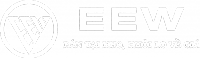Hướng dẫn bạn cách kết nối PC với Tivi đơn giản và nhanh chóng
PC được thiết kế với nhiều cổng cho phép người dùng kết nối với đa dạng đầu ra. Trong đó, cách kết nối PC với Tivi là một trong những vấn đề được nhiều người quan tâm. Cùng Điện máy EEW tìm hiểu chi tiết các bước trong bài viết sau đây nhé!
Nội dung mục lục
1 Tìm hiểu về cổng HDMI
HDMI (High Definition Multimedia Interface) là một trong các chuẩn kết nối giúp liên kết giữa các thiết bị nguồn như: laptop, PC,… với các thiết bị phát bao gồm: Tivi, máy chiếu,… để truyền tải hình ảnh và âm thanh với tốc độ nhanh chóng.
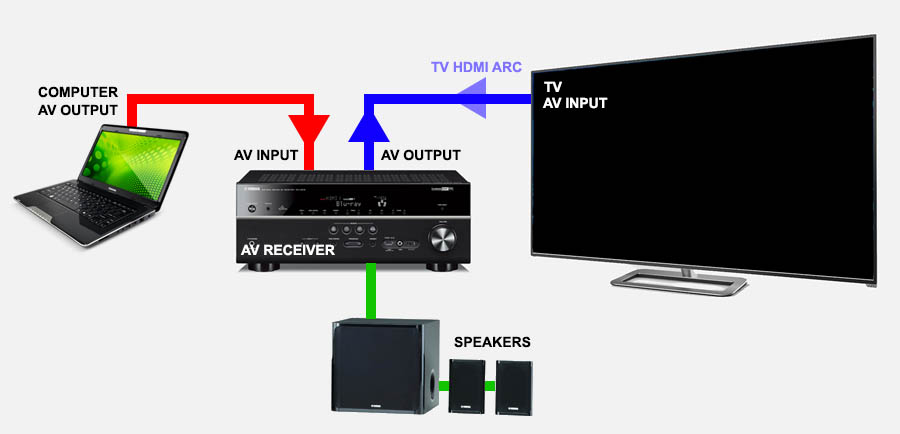
1.1 Ưu điểm của HDMI bao gồm:
- Hỗ trợ chất lượng hình ảnh có độ phân giải lên tới 4K và âm thanh đa kênh, giúp tăng trải nghiệm người dùng.
- HDMI có thiết kế đơn giản, dễ dàng để kết nối các thiết bị với nhau.
- Tốc độ truyền tải dữ liệu nhanh hơn các công nghệ kết nối khác như: VGA, DVI.
- Hỗ trợ các tính năng điều khiển từ xa giúp người dùng dễ dàng điều khiển các thiết bị của mình.
1.2 Nhược điểm của HDMI:
- HDMI có giá thành cao.
- Độ dài cáp giới hạn khi sử dụng ở khoảng cách xa có thể dẫn đến giảm chất lượng tín hiệu.
- Một số thiết bị không hỗ trợ HDMI hoặc không tương thích với các thiết bị khác khi sử dụng HDMI.
Xem thêm: Chọn mua tivi treo tường và những lợi ích không phải ai cũng biết

2 Cách kết nối PC với Tivi qua HDMI
Để có thể kết nối PC với Tivi, bạn cần lưu ý:
- Chuẩn bị dây cáp HDMI có kích thước đúng với cổng kết nối trên Tivi.
- Đo khoảng cách từ máy tính của bạn đến PC để chuẩn bị được đoạn dây phù hợp.
Các bước cần làm để kết nối PC với Tivi như sau:
2.1 Bước 1: Cắm một đầu cáp vào PC
Tìm cổng HDMI trên thùng CPU của PC. Cổng này thường có kích thước nhỏ và hình dạng hình chữ nhật. Sau đó, lấy cáp HDMI và cắm vào cổng này.

2.2 Bước 2: Cắm đầu cáp còn lại vào tivi
Tìm cổng HDMI trên Tivi của bạn. Thông thường, Tivi có nhiều cổng HDMI để bạn có thể chọn. Lấy dây cáp HDMI và cắm vào cổng HDMI trên Tivi.

2.3 Bước 3: Chuyển nguồn video trên Tivi
Bạn tiến hành chọn nguồn tín hiệu trên Tivi để hiển thị đầu vào HDMI. Để kết nối PC với TV qua HDMI, bạn cần sử dụng remote TV để chọn nguồn vào là HDMI 2 (tương ứng với cổng HDMI đã được cắm trên TV).
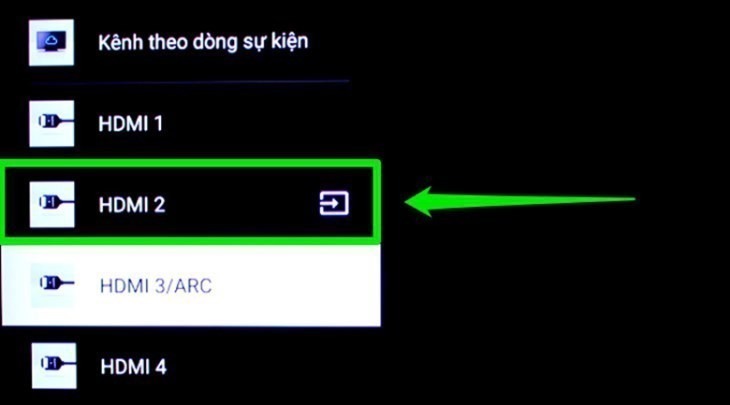
2.4 Bước 4: Chọn nguồn vào của tivi
Tại bàn phím PC, nhấn tổ hợp phím Windows + P để mở cài đặt hiển thị.
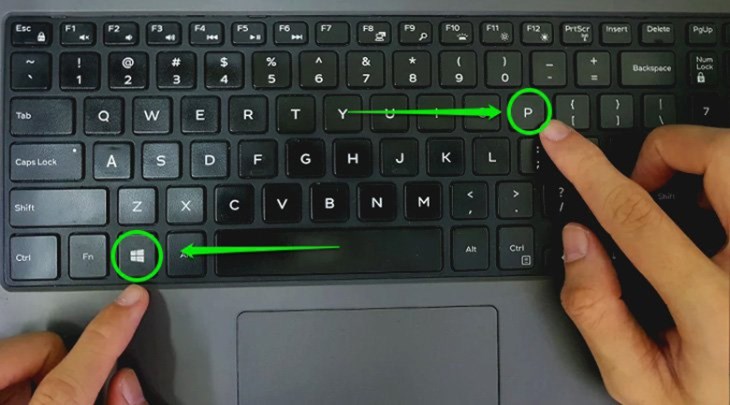
2.5 Bước 5: Tìm Tùy chọn hiển thị và hoàn tất kết nối
Chọn tùy chọn “Extend” để hiển thị desktop của PC trên Tivi hoặc chọn “Duplicate” để sao chép desktop trên cả hai màn hình.
Sau cùng, kiểm tra lại cài đặt và tận hưởng màn hình lớn hơn và âm thanh tốt hơn khi xem phim hoặc chơi game.
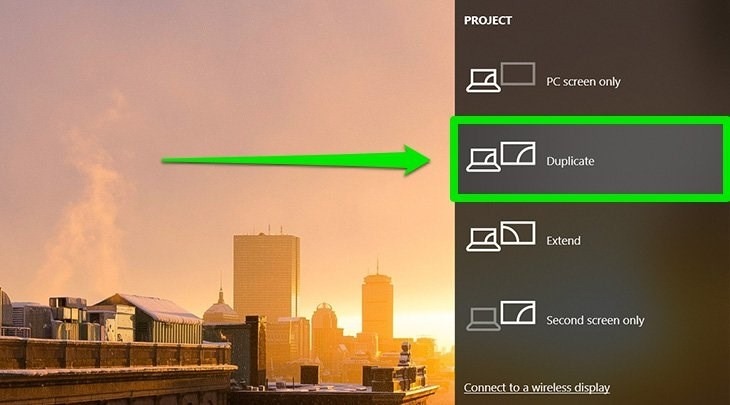
Trên đây là hướng dẫn cách kết nối PC với Tivi đơn giản. Nếu chưa rõ ở bước nào, bạn vui lòng để lại bình luận để được chuyên viên tư vấn hỗ trợ giải đáp nhé!